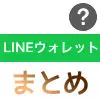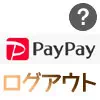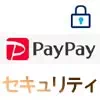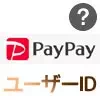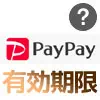PayPayにクレジットカードを登録してるけど登録を解除したい時や削除したい時ってありますよね。
一時期はPayPayアプリを悪用したクレジットカードの不正利用などもあって、何となくクレカをずっと登録しておくのが怖いと感じている方もいる事でしょう。
クレジットカードの不正利用に関してはセキュリティコードの設定回数などに上限がついたアップデートなどもされているのでとりあえずは安心です。
また、本人認証サービス(3Dセキュア)の導入によってクレジットカードで支払いができる限度額も調整されるようになりました。
しかし、それでも心配なのでクレジットカードを削除したい時もありますよね。
そこで、このページではPayPayアプリに登録したクレジットカードの削除方法についてまとめました。
クレジットカードを登録しておくのが心配な方やクレカ情報を削除したいけど削除方法がわからないという方は参考にして下さい。
PayPayに登録したクレジットカードの削除方法
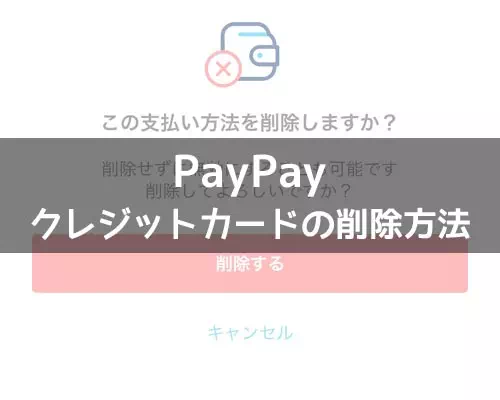
PayPayアプリに登録したクレジットカードを削除するには以下の方法で行います。
- PayPayアプリを起動し、『支払い管理』をタップ
- 支払い方法の管理画面でカードを左にスワイプ
- 登録削除したいクレジットカードを探して『…』をタップ
- 『削除する』をタップ
- 『この支払い方法を削除しますか?』という確認画面が表示されるので『削除する』をタップ
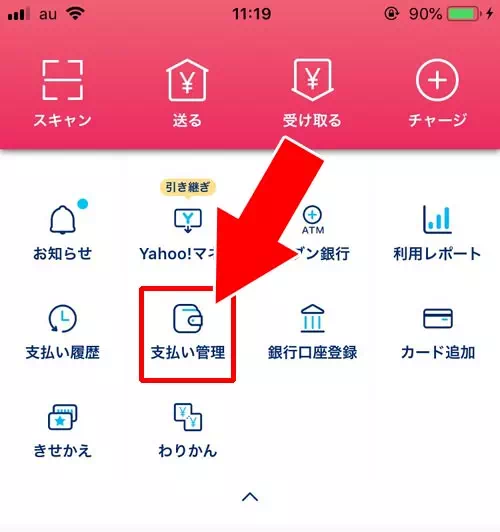
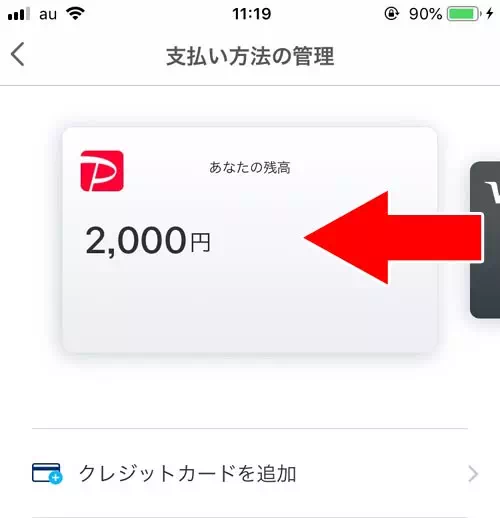
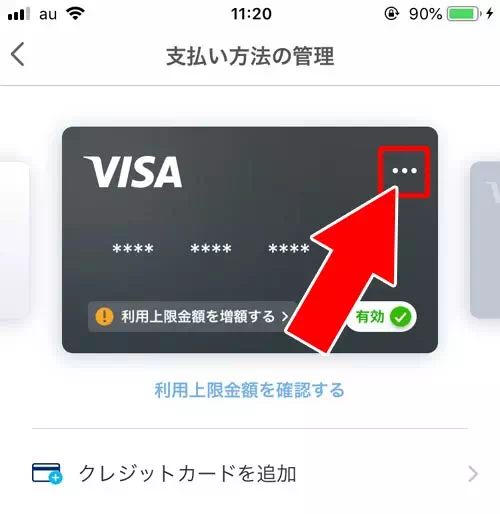
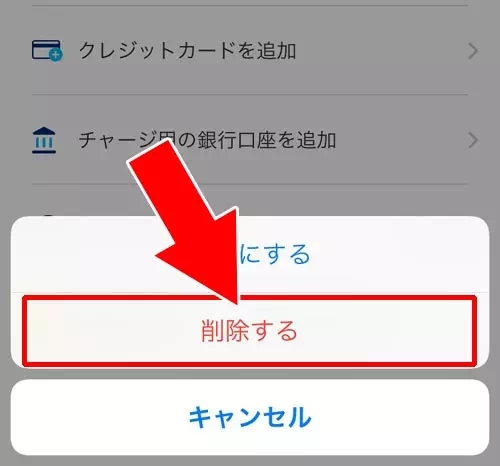
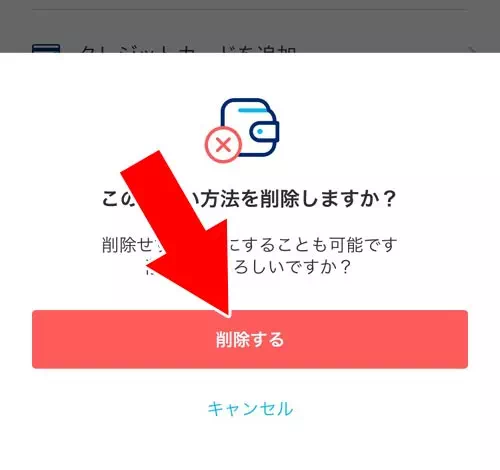
これでPayPayアプリから選択したクレジットカードを削除することができます。
PayPayアプリからクレジットカードを削除する時に気になるのが、削除したクレジットカードをもう一度登録できるのか?という点です。
これについても併せて調査してみました。
削除したクレジットカードは再登録できる?
PayPayアプリからクレジットカードを削除した後であらためて同じクレジットカード登録してみました。
以前までは削除したクレジットカードの再登録をしようとすると『登録に失敗しました』というエラーが表示されていました。
しかし、現在では同じクレジットカードでもすぐに再登録が可能となってます。
間違えて削除してしまったクレジットカードもすぐに再登録できるので、過去に削除したカードをもう一度使いたい時には再登録してみると良いでしょう。
クレジットカードの登録方法が気になる方は以下で解説してるので参考にして下さい。
関連リンク
PayPayアプリにはクレジットカードを複数登録することができます。
今登録中のクレジットカードを削除しなくても別のクレジットカードを登録できますよ。
PayPayに登録したクレジットカードを無効にする
PayPayアプリからクレジットカードを削除する時にもう一つ気になる事がありました。
それは『クレジットカードを無効にする』という機能です。
これはどういう機能かというと、すでにPayPayアプリに登録してあるクレジットカードを使用しない時など、間違えて使いたくない時に設定しておく機能です。
クレジットカードを無効にしておけばPayPayで支払い時に選択することもできないので間違えて使うこともなくなります。
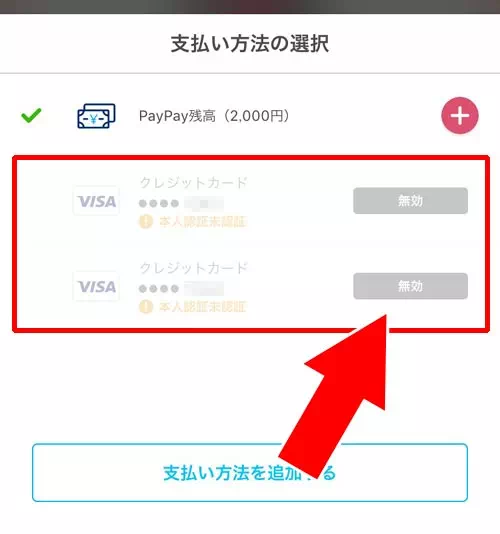
このように、無効に設定しているクレジットカードは支払い方法の選択時に選択できないようになってます。
また、クレジットカードをPayPayアプリに登録している状態なので、他人が不正行為でクレジットカードを登録するといった事も防げますね。
PayPayアプリに登録してあるクレジットカードを無効にしたい時は以下のやり方が簡単です。
- PayPayアプリを起動し、『支払い管理』をタップ
- 支払い方法の管理画面でカードを左にスワイプ
- 登録削除したいクレジットカードを探して『有効』をタップ
- 『この支払い方法を無効にしますか?』という確認画面が表示されるので『無効にする』をタップ
- クレジットカードに『無効』と表示される
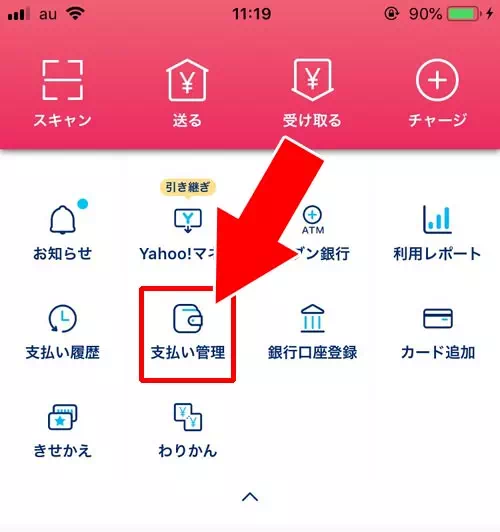
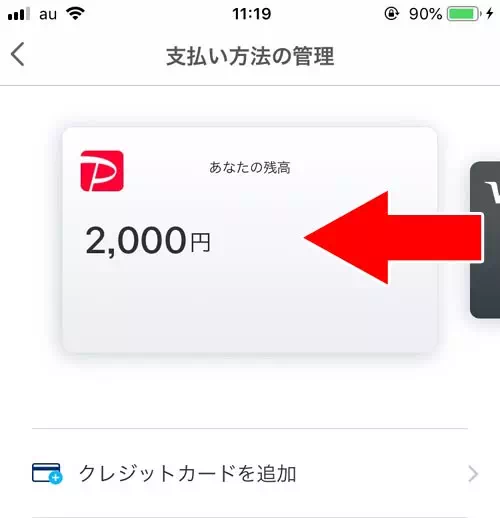
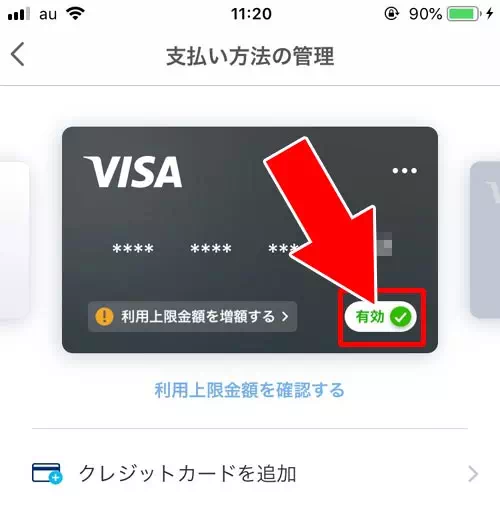
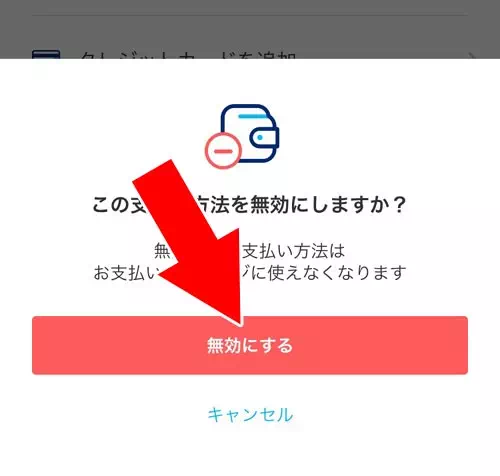
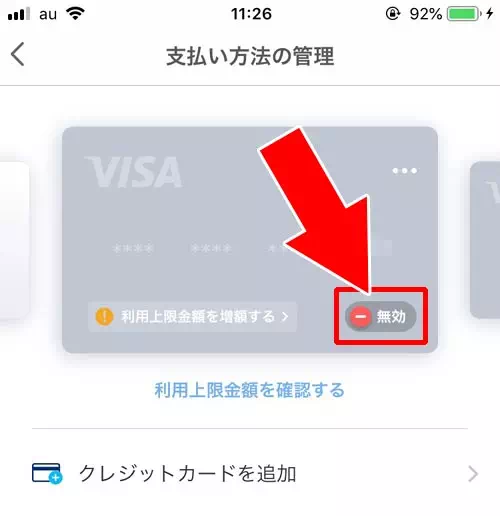
これで指定したクレジットカードが無効状態となります。
無効にしてあるクレジットカードは『無効』部分をタップすればすぐに『有効』に戻すことができます。
有効と無効の切り替えも簡単なので、登録中のクレジットカードを削除するよりも無効にして対応する方法もアリですね。
PayPayでクレジットカードが削除できない時の対処法
PayPayに登録したクレジットカードが削除できない場合いくつかの原因が考えられます。
たとえばそのクレジットカードが「PayPayあと払い」に紐づいていたり他の支払い設定に使用されている可能性があります。
まずは「支払い方法の設定」画面で削除したいカードが現在のメインカードになっていないか確認してください。
メインとして設定されている場合は他の支払い方法に切り替えてから削除を試みましょう。
それでも削除できない場合はPayPayアプリのバージョンが古い可能性もあるため最新バージョンへのアップデートを行ってください。
それでも解決しない場合はPayPayの公式サポートに問い合わせるのが確実です。
PayPayで複数のカードを登録している場合
PayPayでは複数のクレジットカードを登録することができますが支払いに使用するカードを切り替えたい場合は「支払い方法の設定」から簡単に変更できます。
現在設定されているメインのカードはアプリ内で黄色のチェックが付いていることで確認できます。
メインカードを変更すれば以前のカードを削除することも可能になります。
また複数カードを管理する際はカードの有効期限やセキュリティコードの変更にも注意が必要です。
必要に応じて登録情報を最新の状態に保つことでスムーズな利用ができるでしょう。
PayPayあと払いとの関連に注意
PayPayあと払いを利用している場合その機能に紐づいているクレジットカードは削除できない仕組みになっています。
PayPayあと払いとは月末にまとめて支払いができる便利な機能ですがこの支払いに使われるカードは優先的にシステムに固定されます。
もしこのカードを削除したい場合はまず「あと払い」の設定から解除する必要があります。
設定を解除してもすぐに反映されないことがあるため削除を行う前には少し時間をおいて再確認してみましょう。
あと払いを利用していない方も設定状況を一度チェックしておくことをおすすめします。
カードの再登録や変更も簡単に可能
PayPayでは一度削除したクレジットカードを再登録することも可能です。
新しいカードへの切り替えや有効期限切れによる更新にも対応しています。
「支払い方法の管理」画面から「クレジットカードを追加」を選択し必要な情報を入力すれば再登録が完了します。
また追加後にはメインカードとして設定することも可能です。
カードを切り替えることでキャンペーン対象の支払い方法に変更したい時などにも便利です。
PayPayでは常に最新のカード情報で支払いを行えるよう管理画面の活用が重要となります。
PayPayカード(あと払い型)は削除不可
PayPayアプリに登録されている「PayPayカード(あと払い型)」については通常のクレジットカードとは異なりアプリ上から削除や無効化を行うことができません。
このカードを利用停止したい場合はPayPayカードのカスタマーサポート窓口に連絡しカード自体を解約する必要があります。
アプリ上ではあくまで「PayPayクレジット」として自動連携されるため削除ボタンなどの操作は表示されない点に注意してください。
PayPayのセキュリティが心配な時
PayPayアプリに登録しているクレジットカードは簡単に削除する事ができますが、削除したカードが他人に勝手に登録されて使われる可能性も0%ではありません。
アプリ自体のセキュリティもかなり上がっているのでそれほど心配する必要はないかもしれませんが…。
どうしても心配な方は、とりあえず自分のPayPayアプリにクレジットカードを登録しておいて、そのクレジットカードを無効に設定しておけば良いでしょう。
これで他人に自分のクレジットカードが登録される心配もなくなります。
更にセキュリティアップ対策としてPayPayアプリを起動する時の認証も強化しておけば万全でしょう。
アプリ起動時のセキュリティ対策については以下で詳しく解説してるので気になる方は参考にして下さい。
関連リンク